ПР 2 Файловая структура, архивирование. Практическая работа Файловая система и архивация данных
 Скачать 159.49 Kb. Скачать 159.49 Kb.
|
Практическая работа № 2. Файловая система и архивация данныхЦель: практически ознакомиться с организацией системы хранения информации и знакомство с архиватором WinRAR для ОС Windows и приобретение навыков архивирования, извлечения файлов из архивов, добавления файлов в архив. Ход работы: Сначала выполните практическую часть за компьютером, затем законспектируйте теоретическую часть. ТЕОРЕТИЧЕСКИЙ МАТЕРИАЛ Резервное копирование – это создание копий файлов для быстрого восстановления работоспособности системы при возникновении аварийной ситуации. Копии файлов хранятся на резервных носителях в течение определённого времени, а затем перезаписываются. Различают полное, инкрементальное и дифференциальное резервное копирование. Полное резервное копирование предполагает создание копий всех данных, подлежащих резервному копированию, что позволяет в случае аварийной ситуации быстро восстановить информацию; однако такое копирование занимает довольно продолжительное время. 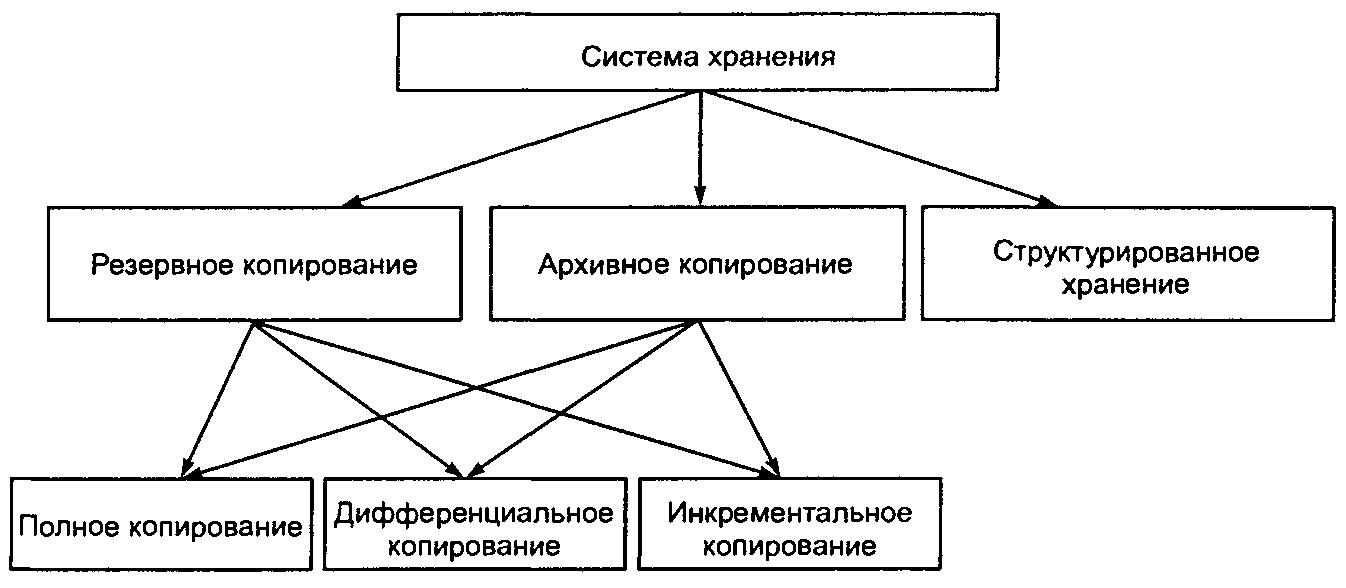 Рис. 1. Операции для быстрого восстановления данных в системах хранения Дифференциальное резервное копирование предполагает дублирование только тех файлов, которые были созданы или изменены с момента проведения предыдущего сеанса полного копирования. При возникновении аварийной ситуации для восстановления данных потребуются последняя полная и дифференциальная копии. Инкрементальное резервное копирование предполагает создание копий только тех файлов, которые были созданы или изменены с момента последнего полного, дифференциального или инкрементального копирования. Такое копирование осуществляется довольно быстро, однако при возникновении аварийной ситуации для восстановления данных потребуется последняя полная и все последующие инкрементальные копии, а процедура восстановления будет очень длительной. Архивное копирование есть процесс копирования файлов для бессрочного или долговременного хранения на архивных носителях. Архивное копирование также может быть полным, инкрементальным и дифференциальным, однако оно осуществляется реже резервного копирования. Архивация данных - это уменьшение физических размеров файлов, в которых хранятся данные, без значительных информационных потерь. Архивация данных - это уменьшение физических размеров файлов, в которых хранятся данные, без значительных информационных потерь. Архивация проводится в следующих случаях: когда необходимо создать резервные копии наиболее ценных файлов; когда необходимо освободить место на диске; когда необходимо передать файлы по E-mail. Архивный файл представляет собой набор из нескольких файлов (одного файла), помещенных в сжатом виде в единый файл, из которого их можно при необходимости извлечь в первоначальном виде. Архивный файл содержит оглавление, позволяющее узнать, какие файлы содержатся в архиве. В оглавлении архива для каждого содержащегося в нем файла хранится следующая информация: имя файла; размер файла на диске и в архиве; сведения о местонахождения файла на диске; дата и время последней модификации файла; код циклического контроля для файла, используемый для проверки целостности архива; степень сжатия. Любой из архивов имеет свою шкалу степени сжатия. Чаще всего можно встретить следующую градацию методов сжатия: Без сжатия (соответствует обычному копированию файлов в архив без сжатия). Скоростной. Быстрый (характеризуется самым быстрым, но наименее плотным сжатием). Обычный. Хороший. Максимальный (максимально возможное сжатие является одновременно и самым медленным методом сжатия). Лучше всего архивируются графические файлы в формате .bmp, документы MS Office и Web-страницы. Что такое архиваторы? Архиваторы – это программы (комплекс программ) выполняющие сжатие и восстановление сжатых файлов в первоначальном виде. Процесс сжатия файлов называется архивированием. Процесс восстановления сжатых файлов – разархивированием. Современные архиваторы отличаются используемыми алгоритмами, скоростью работы, степенью сжатия (WinZip 9.0, WinAce 2.5, PowerArchiver 2003 v.8.70, 7Zip 3.13, WinRAR 3.30, WinRAR 3.70 RU). Другие названия архиваторов: утилиты - упаковщики, программы - упаковщики, служебные программы, позволяющие помещать копии файлов в сжатом виде в архивный файл. В ОС MS DOS существуют архиваторы, но они работают только в режиме командной строки. Это программы PKZIP и PKUNZIP, программа архиватора ARJ. Современные архиваторы обеспечивают графический пользовательский интерфейс и сохранили командную строку. В настоящее время лучшим архиватором для Windows является архиватор WinRAR. Архиватор WinRAR WinRAR – это 32 разрядная версия архиватора RAR для Windows. Это - мощное средство создания архивов и управления ими. Есть несколько версий RAR, для разных операционных систем: Windows, Linux, UNIX, DOS, OS/2 и т.д. Существует две версии RAR для Windows: версия с графическим пользовательским интерфейсом - WinRAR.EXE; Консольная версия RAR.EXE пульт линии команды (способ текста) версия - Rar.exe.  Рис. 2. Возможности WinRAR: Позволяет распаковывать архивы CAB, ARJ, LZH, TAR, GZ, ACE, UUE, BZ2, JAR, ISO, и обеспечивает архивирование данных в форматы ZIP и RAR. Обеспечивает полную поддержку архивов ZIP и RAR. Имеет специальные алгоритмы, оптимизированные для текста и графики. Для мультимедиа сжатие можно использовать только с форматами RAR. Поддерживает технологию перетаскивания (drag & drop). Имеет интерфейс командной строки. Может осуществлять непрерывное архивирование, что обеспечивает более высокую степень сжатия по сравнению с обычными методами сжатия, особенно при упаковке большого количества небольших файлов однотипного содержания. Обеспечивает поддержку многотомных архивов, то есть осуществляет разбивку архива на несколько томов (например, для записи большого архива на диски). Расширение томов: RAR, R01, R02 и т.д. При самораспаковывающемся архиве первый том имеет расширение EXE. Создает самораспаковывающиеся архивы (SFX) обычные и многотомные архивы, обеспечивает защиту их паролями. Обеспечивает восстановление физически поврежденных архивов. Имеет средства восстановления, позволяющие восстанавливать отсутствующие части многотомного архива. Поддерживает UNICODE в именах файлов. Для новичков предназначен режим Мастер (Wizard), с помощью которого можно легко осуществить все операции над архивами. WinRAR имеет и другие дополнительные функции. WinRAR способен создать архив в двух различных форматах: RAR иZIP. Рассмотрим преимущества каждого формата. Архив в формате ZIP Основное преимущество формата ZIP - его популярность. Например, большинство архивов в Internet – это архивы ZIP. Поэтому приложение к электронной почте лучше всего направлять в формате ZIP. Можно также направить самораспаковывающийся архив. Такой архив является немного большим, но может быть извлечен без внешних программ. Другое преимущество ZIP - скорость. Архив ZIP обычно создается быстрее, чем RAR. Архив в формате RAR формат RAR в большинстве случаев обеспечивает значительно лучшее сжатие, чем ZIP. Кроме того, формат RAR обеспечивает поддержку многотомных архивов, имеет средства восстановления поврежденных файлов, архивирует файлы практически неограниченных размеров. Необходимо отметить, что при работе в файловой системе FAT32 архивы могу достигать только 4 гигабайт. Работа с большими размерами архива поддерживается только в файловой системе NTFS. Программа архивации Microsoft Backup (резервная копия) Запуск программы осуществляется: Пуск – программы – стандартные – служебные – архивация данных. Откроется мастер архивации и восстановления в обычном режиме. Из этого режима можно перейти в расширенный режим для работы с мастером архивации, мастером восстановления и мастером аварийного восстановления ОС. 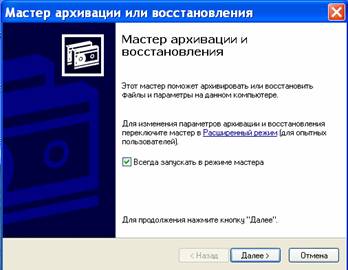 Рис. 3. Программа архивации позволяет защитить данные от случайной утери в случае, если в системе возникает сбой оборудования или носителя информации. С помощью Backup можно создать резервную копию данных на жестком диске, а затем создать архив на другом носителе данных. Носителем архива может быть логический диск или отдельное устройство (съемный диск). Программа архивации создает снимок состояния тома, представляющий собой точную копию содержимого диска на определенный момент времени, в том числе открытых файлов, используемых системой. Во время выполнения программы архивации пользователь может продолжать работать с ОС без риска потери данных. Программа архивации предоставляет следующие возможности: Архивация выбранных файлов и папок на случай сбоя жесткого диска или случайного удаления файлов (архивировать можно на жесткий диск или съемный диск и т.д.). Backup восстанавливает архивированные файлы и папки на жесткий диск. Архивация данных состояния системы. Программа позволяет архивировать копии важных системных компонентов, таких как реестр, загрузочные файлы и база данных службы каталогов. Программа архивации позволяет восстанавливать копии важных системных компонентов, таких, как реестр, загрузочные файлы и база данных службы каталогов. Практическая часть за компьютером Задание. На рабочем столе: создайте структуру каталогов и файлов, представленную на рисунке ниже. В папке AUDIT выполните архивирование файла audit_1. В папке AUDIT выполните архивирование файла audit_1, создавая самораспаковывающиеся файлы (SFX-файл). В папке ECONOMY выполните архивирование папки MANAGEMENT, размещая архив с именем management.rar в папке DATA. Удалите из созданного архива файл ment_1. Выполните извлечение файлов из архива management.rar в папку DATA. Добавьте файлы group_1 и rate_29 в архив management.rar. Удалите архив management.rar. Добавьте в архив bas.rar две папки ECONOMY, BAS и файлы group_1, rate_29, поместив архив bas.rar в каталог BAS Создайте непрерывный архив. Протестируйте архив. Просмотрите информацию об архиве. Переименуйте архив. Преобразуйте обычный архив в самораспаковывающийся архив. 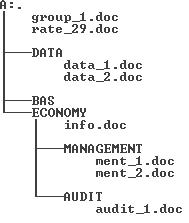 Ход работы. 1. Чтобы создать структуру каталогов и файлов на диске C необходимо создать каталог A, затем в нем папки DATA, BAS, ECONOMY и текстовые файлы group_1.doc и rate_29.doc. В папке DATA необходимо создать документ data_1.doc и data_2.doc. В папке ECONOMY документ info.doc и папки MANAGEMENT, в которой необходимо создать ment_1.doc и ment_2.doc, и AUDIT, в которой нужно создать файл audit_1.doc. 2. Чтобы сжать файл audit_1.doc различными способами необходимо открыть архиватор WinRAR, в строку написать путь необходимого файла, выбрать кнопку Добавить файлы в архив, в диалоговом окне Имя и параметры архива установить имя архива, формат архива, нужный метод сжатия, параметры архивации и т.д. 3. Чтобы создать самораспаковывающийся файл необходимо выбрать файл в строке меню выбрать Операции\Преобразовать архив(ы) в SFX. В диалоговом окне Файловая информация ввести необходимые параметры. Или щелкнуть правой кнопкой мыши на нужной папке, выбрать Добавить файлы в архив, в диалоговом окне Имя и параметры архива выбрать имя архива, формат архива, нужный метод сжатия, в параметрах архивации выбрать Создать SFX-архив и т.д. 4. Чтобы проархивировать папку MANAGEMENT, находящуюся в папке ECONOMY и разместить ее в папку DATA с именем management.rar необходимо, найти нужный файл, щелкнуть правой кнопкой мыши на нужной папке, Добавить файлы в архив, в диалоговом окне Имя и параметры архива выбрать Обзор, выбрать нужную папку, в которую необходимо поместить архив или ввести полный путь архива, далее воспользуйтесь пунктом №3. 5. Чтобы удалить из архива management.rar файл ment_1, необходимо выбрать файл, кликнуть по нему правой кнопкой мыши, выбрать Удалить файлы, или нажать клавишу Del. 6. Чтобы извлечь файлы из архива management.rar в папку DATA, необходимо выбрать архив management.rar, в строке меню выбрать Команды\Извлечь в указанную папку, или нажать клавиши Alt+E. 7. Чтобы добавить файлы в существующий архив необходимо выбрать файл, щелкнуть правой кнопкой мыши на нужной папке, Добавить файлы в архив, в Имя архива выбрать архив management.rar, выбрать метод сжатия и т.д. 8. Чтобы удалить архив management.rar необходимо выбрать архив, в строке меню нажать кнопку Удалить файл\Ок. 9. Чтобы создать архив bas.rar и поместить в него папки ECONOMY, BAS и файлы group_1, rate_29, размещенный на диске C, в каталоге BAS необходимо в строке меню выбрать Добавить файлы в архив\задать полный путь размещения архива и т.д. по аналогии. 10. Чтобы создать непрерывный архив необходимо повторить пункт 3 и в параметрах архивации выбрать Создать непрерывный архив. 11. Чтобы протестировать архив необходимо выбрать пиктограмму Тест или щелкнуть правой кнопкой мыши на нужной папке, выбрать протестировать файлы в архиве. 12. Чтобы просмотреть информацию об архиве необходимо выбрать архив, нажать пиктограмму Информация – вся информация о данном архиве появится на экране. 13. Чтобы переименовать архив необходимо щелкнуть правой кнопкой мыши по архиву, выбрать Переименовать, ввести новое имя архива с расширением rar и Ок. 14. Чтобы преобразовать обычный архив в самораспаковывающийся необходимо выбрать архив, в строке меню выбрать Операции\Преобразовать архив в SFX, выбрать нужные параметры,Ок. |
